路由器连接无线网的详细步骤如下:,,1. 确保路由器和电脑已通电并开机。,2. 将路由器的LAN口与电脑用网线连接。,3. 打开电脑浏览器,输入路由器背面标签上的管理地址,登录路由器管理界面。,4. 在管理界面中,找到并点击“设置”或“无线设置”选项。,5. 进入无线设置页面后,输入无线网络名称和密码等信息。,6. 保存设置并重启路由器,等待路由器重新启动。,7. 搜索并连接新的无线网络名称,输入密码即可连接成功。,,以上就是路由器连接无线网的详细步骤,按照这些步骤操作即可轻松完成连接。
本文目录导读:
在数字化时代,无线网已经成为我们日常生活的重要组成部分,为了能够在家中或办公室中享受高速网络连接,我们需要将路由器与无线网进行连接,本文将详细介绍如何连接路由器到无线网,确保您轻松掌握这一技能。
在开始连接路由器到无线网之前,您需要准备以下物品:
1、路由器设备
2、无线网密码
3、电脑或手机等设备(用于配置路由器)
1、连接路由器电源
将路由器的电源线插入电源插座,并确保路由器的电源开关已打开,路由器的电源指示灯应亮起。
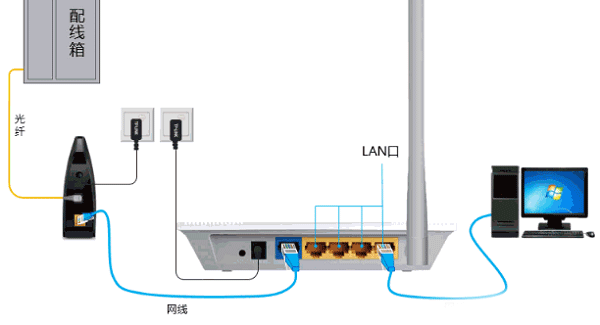
2、连接宽带线路
将宽带线路(如光纤、电话线或网线)连接到路由器的宽带接口,不同型号的路由器宽带接口位置可能有所不同,请参考路由器说明书。
3、配置路由器
使用电脑或手机等设备连接到路由器的无线网络,在浏览器中输入路由器登录地址(通常为192.168.0.1或192.168.1.1),输入用户名和密码(通常为admin或router)登录到路由器管理界面。
4、选择连接方式
在路由器管理界面中,选择连接方式,大多数家庭用户选择使用PPPoE拨号方式连接,在此页面中,输入您的宽带账号和密码。
5、设置无线网络名称和密码
在路由器管理界面中,设置无线网络名称(SSID)和密码,请确保密码足够复杂,以保障网络安全。
6、保存设置并重启路由器
完成以上设置后,保存配置并重启路由器,路由器将自动连接到无线网。
在完成以上步骤后,您可以尝试使用电脑或手机等设备连接到无线网络,打开浏览器,尝试访问一些网站,以确保网络连接正常,如果无法连接到网络或网络速度较慢,请检查路由器和无线网的设置是否正确。
1、无法连接到无线网络:请检查路由器和无线网的设置是否正确,确保输入的宽带账号和密码无误,请检查路由器和设备的驱动程序是否已更新至最新版本。
2、网络速度慢:请检查您的网络环境和设备性能,确保没有其他设备占用大量带宽,您可以尝试调整路由器的位置或更换信道来提高网络速度。
3、无法登录路由器管理界面:请检查您的登录地址、用户名和密码是否正确,如果忘记密码,请尝试使用路由器的重置按钮将路由器恢复到出厂设置。
4、无线网络不稳定:请检查路由器的固件版本是否为最新版本,并尝试重新设置无线网络名称和密码,您可以考虑购买信号增强器来提高无线网络的覆盖范围和稳定性。
本文详细介绍了如何连接路由器到无线网,包括准备工作、连接步骤、测试网络连接以及常见问题及解决方法等内容,为了确保您的网络连接稳定且安全,建议您定期更新路由器的固件版本、设置复杂的无线网络密码并定期检查设备的驱动程序等,为了保障网络安全,请勿随意泄露您的宽带账号和密码等敏感信息,希望本文能帮助您轻松掌握路由器连接无线网的技巧。
通过本文所介绍的步骤和方法,您可以轻松地将路由器连接到无线网并享受高速网络连接带来的便利,如有任何疑问或需要帮助,请随时联系我们。